Häkitud MS Office'i saab alla laadida kolmandate osapoolte saitidelt
- Microsoft Office'i komplekt on Microsofti välja töötatud produktiivsuse tarkvara.
- Microsoft Office'i on võimalik Windows 11-s veebiversiooni kaudu tasuta kasutada.
- MS Office'i tasuta prooviversiooni allalaadimine annab tööriistale piiratud tasuta juurdepääsu.
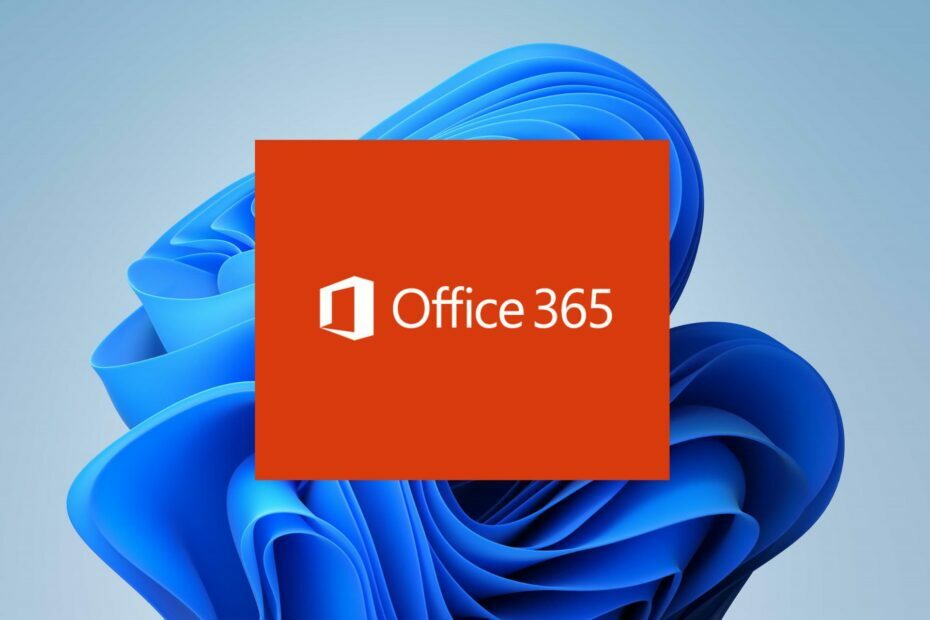
XINSTALLIMINE Klõpsates ALLALAADIMISE FAILIL
See tarkvara parandab tavalised arvutivead, kaitseb teid failide kadumise, pahavara ja riistvaratõrgete eest ning optimeerib teie arvuti maksimaalse jõudluse saavutamiseks. Parandage arvutiprobleemid ja eemaldage viirused kohe kolme lihtsa sammuga:
- Laadige alla Restoro PC Repair Tool mis on kaasas patenteeritud tehnoloogiatega (patent olemas siin).
- Klõpsake Alusta skannimist et leida Windowsi probleeme, mis võivad arvutiprobleeme põhjustada.
- Klõpsake Parandage kõik arvuti turvalisust ja jõudlust mõjutavate probleemide lahendamiseks.
- Restoro on alla laadinud 0 lugejad sel kuul.
Microsoft Office on Microsofti välja töötatud tootlikkuse tarkvara komplekt. Office'i installimiseks oma Windows 11 arvutisse võite osta Office 2019 eraldiseisva koopia või registreeruda Office 365 tellimuse saamiseks.
Seetõttu uurime, kuidas Office for Windows 11 tasuta alla laadida. Teise võimalusena on meil üksikasjalik juhend selle kohta kuidas parandada Microsoft Office'i kadus operatsioonisüsteemis Windows 11.
Kas Windows 11-s on võimalik MS Office'i tasuta kasutada?
Kuigi Office ei ole tasuta tarkvara, on Windows 11-s võimalusi selle kasutamiseks tasuta või madalama hinnaga. Kuigi muud valikud võimaldavad teil Office'i tasuta kasutada, võivad need Office'i täisversiooniga võrreldes olla piirangud.
Näiteks on Office Online’il vähem funktsioone kui Office’i töölauaversioonil ja Office 365 tasuta prooviperiood on piiratud 30 päevaga.
Kokkuvõtteks võib öelda, et Windows 11-s on võimalik Microsoft Office'i tasuta kasutada, kuid võib-olla peate kasutama Office Online'i, tasuta prooviversiooni või mobiilirakendusi. Kui vajate lisafunktsioone, nagu juurdepääs kõikidele rakendustele või võrguühenduseta töötamise võimalus, peate võib-olla ostma Office'i tellimuse või eraldiseisva versiooni.
Kuidas saan Windows 11-s MS Office'i tasuta alla laadida?
1. Laadige alla Microsoft Office'i tasuta prooviversioon
- Navigeerige lehele Microsoft 365 Official tasutakohtuprotsess lehel.
- Valige oma liitumisplaan ja klõpsake tasuta Proovige 1 kuu tasuta nuppu.

- Loo Microsofti konto või logige sisse oma olemasoleva Microsofti kontoga.

- Valige 1-kuuline tasuta prooviperiood ja klõpsake nuppu Edasi nuppu.

- Valige oma maksevahend, sisestage oma Makse andmedja klõpsake Salvesta.

- Vajutage nuppu Alusta prooviperioodi, maksa hiljem nuppu ja klõpsake nuppu Jätka nuppu pärast tellimuse kinnitamist.
- Valige Laadige alla töölauarakendused nuppu ja klõpsake nuppu Installige Office nuppu uuelt vahelehelt.
- Vali keel ja versioon mida soovite alla laadida, ja klõpsake nuppu Installige nuppu.
- Valige ladustamiskoht faili allalaadimiseks ja klõpsake nuppu Salvesta.
- Topeltklõpsake allalaaditud faili ja Microsoft installib teie arvutisse automaatselt kogu Microsoft 365 rakenduste kollektsiooni.

Tasuta prooviversiooni allalaadimine võimaldab teil Office'i komplekti kuu aega kasutada ja tulevaste tasude peatamiseks tellimus tühistada.
Lugege lahendamise kohta suure nõudluse tõttu ei saa te enam registreeruda Windows 365 tasuta prooviversiooni kasutajaks teie seadmes.
2. Laadige alla Microsoft Office õpilastele või õpetajatele
- Avage oma brauser ja külastage Microsoft Office'i veebisait.
- Sisestage oma üliõpilase meiliaadress ja valige Alustama nuppu.

- Valige Ma olen tudeng võimalus, kui olete üliõpilane.

- Microsoft saadab a kinnituslink oma kooli meiliaadressile.
- Klõpsake nuppu link oma e-posti aadressi ja jätkake Looge endale parool.
Enamikul ülikoolidel on lubatud kasutada õpilastele ja õpetajatele mõeldud tasuta Microsoft Office'i.
Vaadake meie artiklit allalaadimise ja installimise kohta tasuta Microsoft Office õpilastele Windowsis.
- Fwpkclnt.sys Sinise ekraani viga: 6 viisi selle parandamiseks
- Parimad kontori lisandmoodulid: 15 valikut, mis 2023. aastal suurepäraselt töötavad
- Windows vs Windows Server: kuidas need erinevad?
3. Kasutage Office'i võrgus oma brauseris
Microsoft Office võimaldab teil kasutada Office'i komplekti oma brauseris kõigis operatsioonisüsteemides. Veebipõhine versioon on kasutajasõbralik ja pakub võimsat redigeerimiskogemust.
Külastage Kontori veebisait ja logige veebiversiooni kasutamiseks sisse oma Microsofti kontoga. Saate lugeda kuidas kasutada Microsoft 365 veebibrauseris tõhusalt.
Lisaks saab õppida kuidas lahendada Office'i programmi installimisega seotud probleeme Windowsis. Lisaks on meil täielik juhend lahendamine Microsoft Office ei avane teie seadmes.
Kui teil on lisaküsimusi või ettepanekuid, kirjutage need kommentaaride jaotisesse.
Kas teil on endiselt probleeme? Parandage need selle tööriistaga:
SPONSEERITUD
Kui ülaltoodud nõuanded ei ole teie probleemi lahendanud, võib teie arvutis esineda sügavamaid Windowsi probleeme. Me soovitame laadige alla see arvutiparandustööriist (hinnatud saidil TrustPilot.com suurepäraseks), et neid hõlpsalt lahendada. Pärast installimist klõpsake lihtsalt nuppu Alusta skannimist nuppu ja seejärel vajutada Parandage kõik.
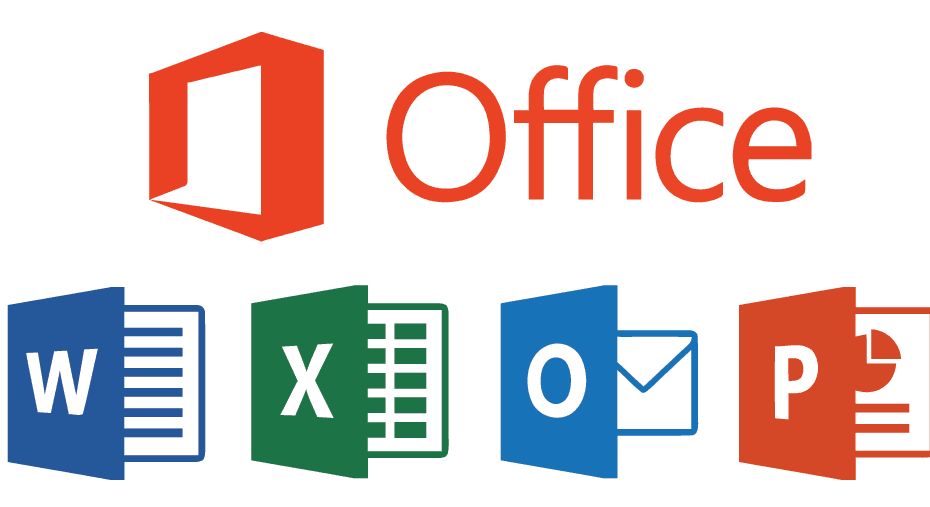

![PARANDUS: Microsoft Office ei avane [Word, Excel, PowerPoint]](/f/83cbd27c00ce6739ed428f8b632523f1.jpg?width=300&height=460)